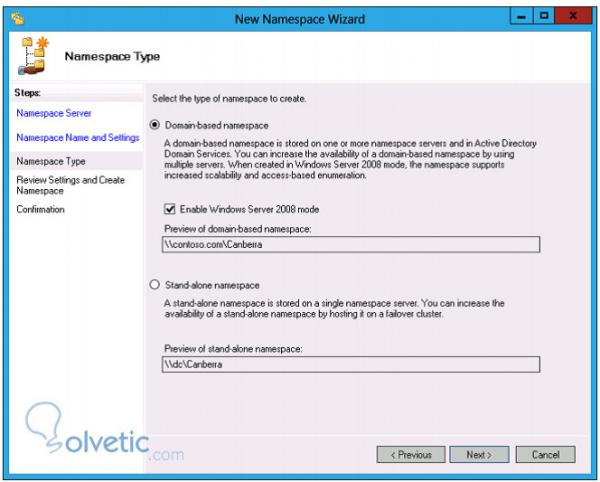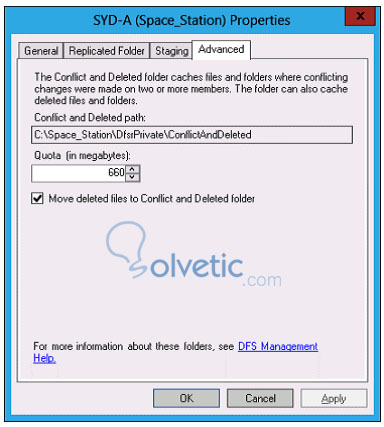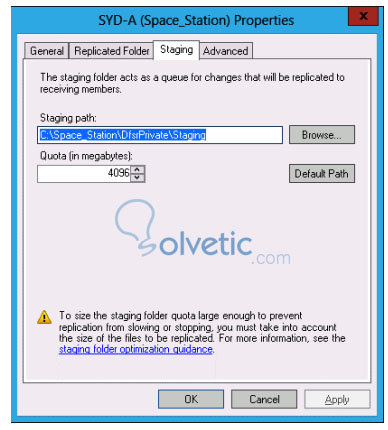Un sistema de archivos distribuidos (DFS), nos facilita el proceso de localización de carpetas compartidas, por ejemplo, en una red sin un DFS implementado los usuarios que necesiten acceder a sus archivos y no tengan la red mapeada, no deben solamente recordar el nombre de su carpeta, sino también el servidor donde está alojado el archivo requerido.
Con un DFS implementado todas las carpetas compartidas pueden verse desde un mismo espacio de nombres, lo que significa que el usuario solo debe recordar la carpeta que debe buscar.
Los espacios de nombre nos permiten agrupar carpetas compartidas en diferentes servidores bajo uno o más espacios de nombre, más lógicos y sencillos de recordar, por ejemplo:
Los podemos transformar a:
Con esto simplificamos mucho la vida al usuario común que solo debe saber que tiene que recordar su carpeta únicamente.
Existen dos tipos de espacios de nombres que podemos crear en un servidor con Windows Server 2012, estos son:
Espacio de nombre Basado en Dominio
Espacio de nombre Stand-Alone
Esta característica da la posibilidad de mantener los servidores sincronizados replicando los archivos en ambas ubicaciones, cuando el proceso de replicación se configura en servidores con Windows Server 2008 o superior, el DFS utiliza un proceso conocido como compresión diferencial remota, algo que nos permite solamente copiar los bloques de datos que han cambiado en los archivos en vez de copiar el archivo modificado completo, esto hace que el ancho de banda para la transferencia de la réplica sea menor y no degrademos la red.
Cuando un mismo archivo está siendo modificado en ambas locaciones por usuarios diferentes se usa el método de el último cambio es el válido para resolver las diferencias, cuando un conflicto de este estilo ocurre el archivo del autor que perdió la resolución es movido a la carpeta de conflictos y borrados, de forma que los datos no son eliminados del todo y pueden rescatarse.
El DFS utiliza una carpeta en particular cuando está enviando o recibiendo un archivo para almacenarlo, cuando la compresión diferencial remota está habilitada, los cálculos son realizados en los archivos en esta carpeta para saber que bloques son los que deben ser replicados.
Estos nos permiten especificar las carpetas compartidas que participaran en un DFS, podemos agregar un nuevo objetivo a una carpeta existente en el cuadro de dialogo de nueva carpeta destino, al hacer esto necesitamos además establecer la ruta Universal Naming Convention (UNC) hacia la carpeta que alojará al objetivo, también deberemos especificar si esta carpeta será agregada a una carpeta existente en un grupo de replicación y también deberemos especificar el tipo de conexión que la carpeta utilizará.
Con esto finalizamos nuestro tutorial de Windows Server 2012, como vemos la utilización de un DFS nos facilita mucho la interacción del usuario con el entorno de red al momento de almacenar sus documento, además, si hacemos una configuración adecuada a nuestras necesidades podemos administrar de mejor forma nuestros recursos.
Con un DFS implementado todas las carpetas compartidas pueden verse desde un mismo espacio de nombres, lo que significa que el usuario solo debe recordar la carpeta que debe buscar.
Espacios de nombre de un DFS
Los espacios de nombre nos permiten agrupar carpetas compartidas en diferentes servidores bajo uno o más espacios de nombre, más lógicos y sencillos de recordar, por ejemplo:
\\FS-1\Accounting \\FS-2\Research \\FS-3\Management
Los podemos transformar a:
\\contoso.com\Accounting \\contoso.com\Research [url=""]\\contoso.com\Management[/url]
Con esto simplificamos mucho la vida al usuario común que solo debe saber que tiene que recordar su carpeta únicamente.
Existen dos tipos de espacios de nombres que podemos crear en un servidor con Windows Server 2012, estos son:
Espacio de nombre Basado en Dominio
Espacio de nombre Stand-Alone
Replicación DFS
Esta característica da la posibilidad de mantener los servidores sincronizados replicando los archivos en ambas ubicaciones, cuando el proceso de replicación se configura en servidores con Windows Server 2008 o superior, el DFS utiliza un proceso conocido como compresión diferencial remota, algo que nos permite solamente copiar los bloques de datos que han cambiado en los archivos en vez de copiar el archivo modificado completo, esto hace que el ancho de banda para la transferencia de la réplica sea menor y no degrademos la red.
Cuando un mismo archivo está siendo modificado en ambas locaciones por usuarios diferentes se usa el método de el último cambio es el válido para resolver las diferencias, cuando un conflicto de este estilo ocurre el archivo del autor que perdió la resolución es movido a la carpeta de conflictos y borrados, de forma que los datos no son eliminados del todo y pueden rescatarse.
El DFS utiliza una carpeta en particular cuando está enviando o recibiendo un archivo para almacenarlo, cuando la compresión diferencial remota está habilitada, los cálculos son realizados en los archivos en esta carpeta para saber que bloques son los que deben ser replicados.
Objetivos de réplicas
Estos nos permiten especificar las carpetas compartidas que participaran en un DFS, podemos agregar un nuevo objetivo a una carpeta existente en el cuadro de dialogo de nueva carpeta destino, al hacer esto necesitamos además establecer la ruta Universal Naming Convention (UNC) hacia la carpeta que alojará al objetivo, también deberemos especificar si esta carpeta será agregada a una carpeta existente en un grupo de replicación y también deberemos especificar el tipo de conexión que la carpeta utilizará.
Con esto finalizamos nuestro tutorial de Windows Server 2012, como vemos la utilización de un DFS nos facilita mucho la interacción del usuario con el entorno de red al momento de almacenar sus documento, además, si hacemos una configuración adecuada a nuestras necesidades podemos administrar de mejor forma nuestros recursos.